打开腾讯视频显示网络连接失败的教程
时间:2023-04-03 12:02:33作者:极光下载站人气:199
腾讯视频是腾讯旗下的视频播放软件,向用户提供了各种各样的视频资源,能够很好的满足用户的观看需求,并且用户根据自己的需求,还可以在腾讯视频的播放界面中来进行设置,例如可以管理列表、调整色彩画质或是调节视频音量等,给用户带来了强大的功能服务,因此腾讯视频收获了用户的好评,当用户的电脑网络正常的,打开腾讯视频显示网络连接失败的情况,这种情况用户需要在控制面板窗口找到查看网络状态和任务选项,随后自定义设置防火墙的开启或关闭来解决,操作方法是怎样的呢,接下来就让小编来向大家分享一下解决打开腾讯视频显示网络连接失败问题的方法吧,希望对大家有一定的帮助。
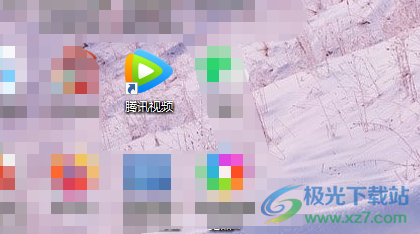
方法步骤
1.用户首先需要在桌面的左下角点击开始图标,将会弹出相关面板,用户选择其中的控制面板选项
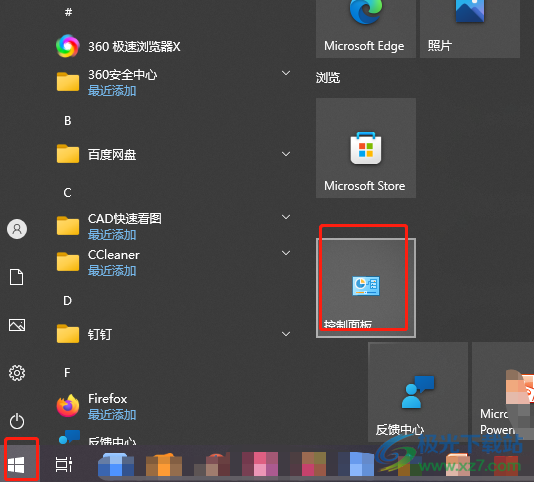
2.接着在打开的控制面板窗口中,用户在类别的查看方式下点击网络和internet选项中的查看网络状态和任务选项
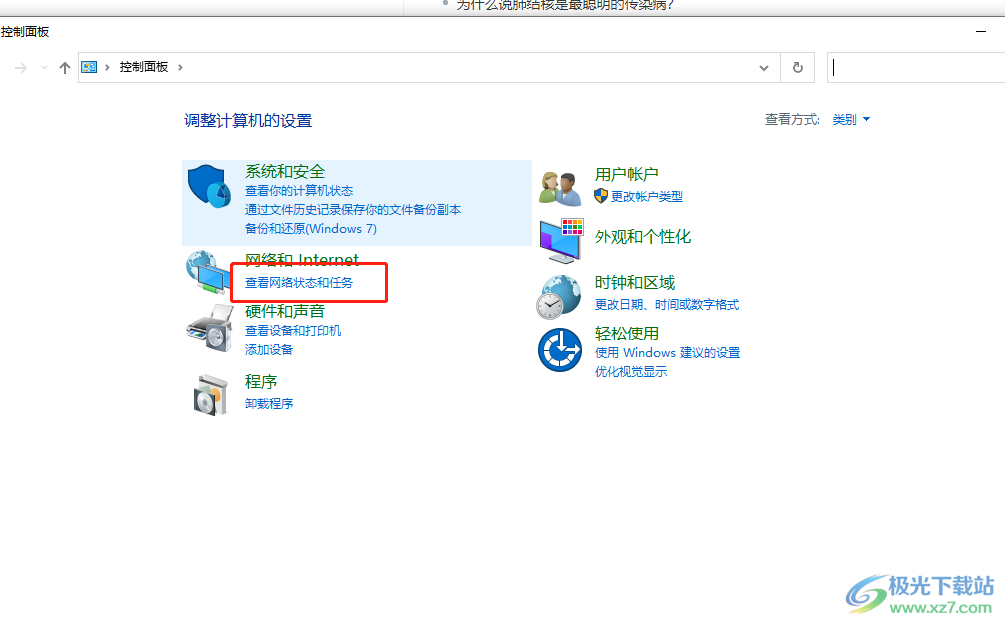
3.这时进入到网络和共享中心页面,用户直接点击左下角处windows defender防火墙选项
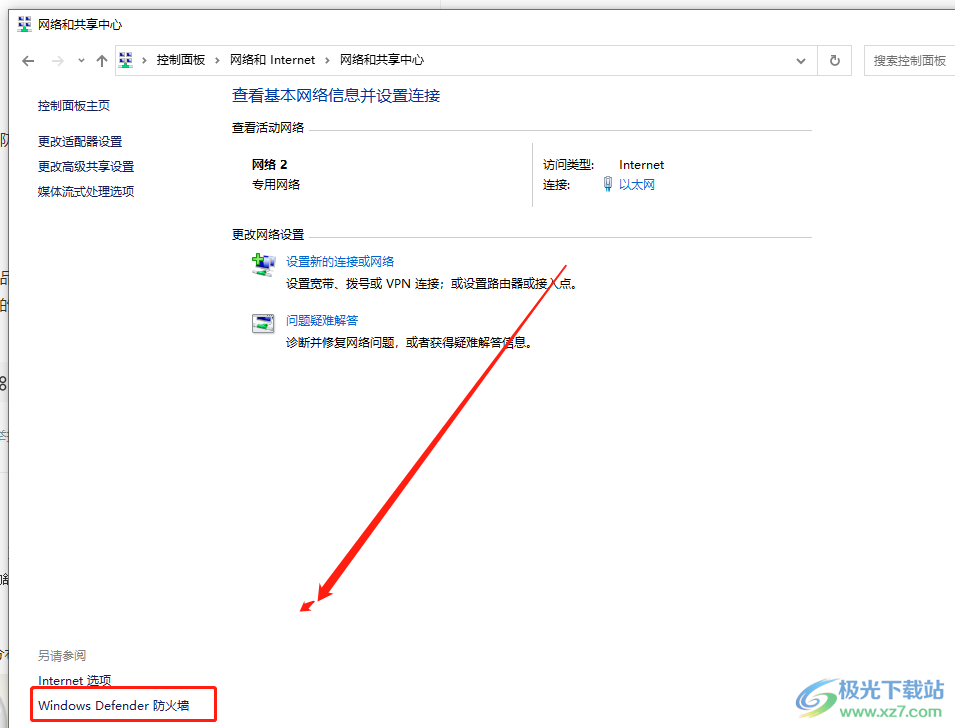
4.随后用户来到windows defender防火墙页面中,用户左侧选项卡中点击启用或关闭windows defender防火墙选项
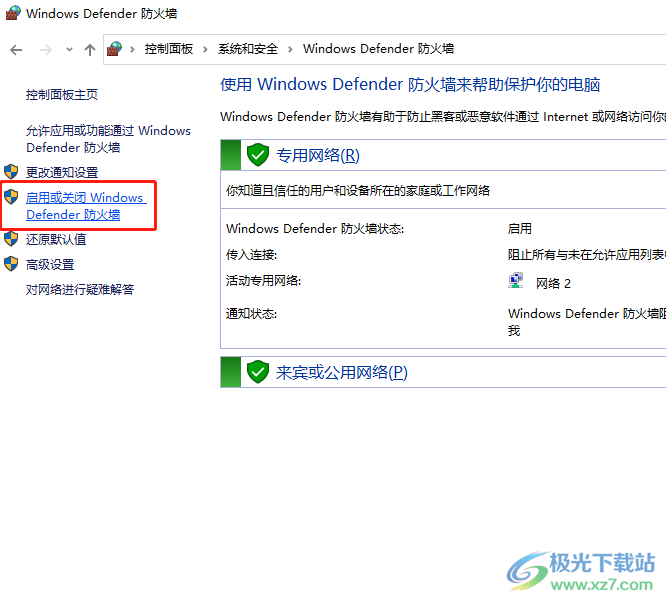
5.最后用户在打开的自定义设置页面中,根据自己的需求来设置各类网络,以此来实现允许腾讯视频上网即可
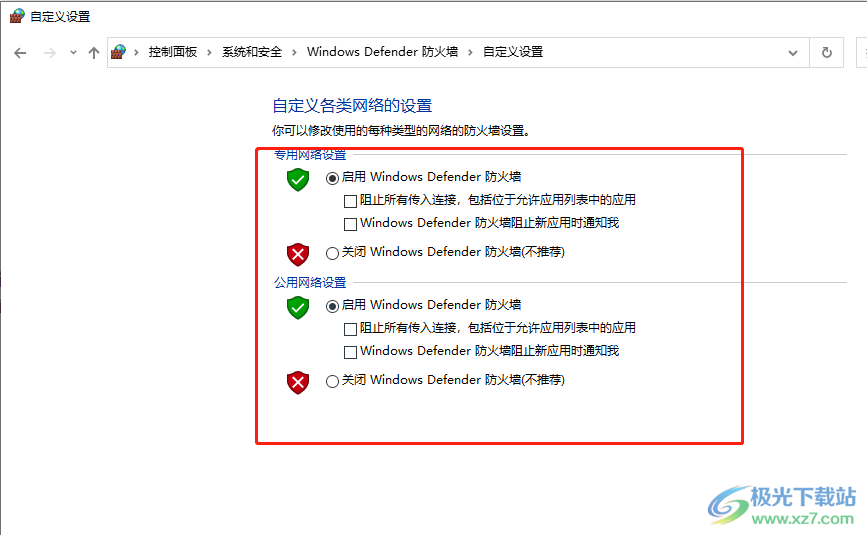
用户的电脑网络正常,却遇到打开腾讯视频显示连接网络失败的情况,这是因为防火墙禁止了用腾讯视频的上网功能,用户需要在控制面板中找查看网络状态和任务选项,随后进一步来到自定义设置防火墙的启用或关闭窗口中来设置允许腾讯视频上网即可解决问题,因此有需要的用户赶快操作起来吧。
相关推荐
热门阅览
- 1百度网盘分享密码暴力破解方法,怎么破解百度网盘加密链接
- 2keyshot6破解安装步骤-keyshot6破解安装教程
- 3apktool手机版使用教程-apktool使用方法
- 4mac版steam怎么设置中文 steam mac版设置中文教程
- 5抖音推荐怎么设置页面?抖音推荐界面重新设置教程
- 6电脑怎么开启VT 如何开启VT的详细教程!
- 7掌上英雄联盟怎么注销账号?掌上英雄联盟怎么退出登录
- 8rar文件怎么打开?如何打开rar格式文件
- 9掌上wegame怎么查别人战绩?掌上wegame怎么看别人英雄联盟战绩
- 10qq邮箱格式怎么写?qq邮箱格式是什么样的以及注册英文邮箱的方法
- 11怎么安装会声会影x7?会声会影x7安装教程
- 12Word文档中轻松实现两行对齐?word文档两行文字怎么对齐?
网友评论